09.51 GW-Analytik Parametertrend (Gate-Auswertung)
Weitere Informationen:
- Messstelle Wasserproben
- Schnellauswertung
- Auswertung, Allgemeines
- Auswertung Zeitreihendiagramm
- Auswertung GW-Analytik Messstellenvergleich
- Auswertung, Sonstige
In dieser grafischen Auswertung wird für eine ausgewählte Messstelle der Messwertverlauf von max. 6 Parametern in einer Zeitreihe dargestellt. Die Werteskala (Y-Achse) kann sowohl in logarithmischer als auch in linearer Skalierung angezeigt werden. Die logarithmische Skalierung hat gegenüber der linearen Skalierung eine größere Aussagekraft, wenn Sie den Messwertverlauf von Parametern stark unterschiedlicher Konzentration (z.B. Nitrat und Bromacil) vergleichen möchten. Die Auswertung wird nach Auswahl einer Messstelle im Objektfenster über das Kontextmenü gestartet.
- Wählen Sie bitte im Gruppenordner Projektgruppe Altlasten die Projektgruppe „alle Messstellen“.
- Markieren Sie bitte die Messstelle 447 im Objektfenster und wechseln Sie mit der rechten Maustaste in das Kontextmenü. Klicken Sie auf „Auswertung GW-Analytik Parametertrend“. Das Modul „<AquaInfo Wasserchemie> Grafikauswertung“ wird gestartet. Zunächst erscheint ein Fenster, in dem Sie die Parameter für den Parametertrendvergleich auswählen.
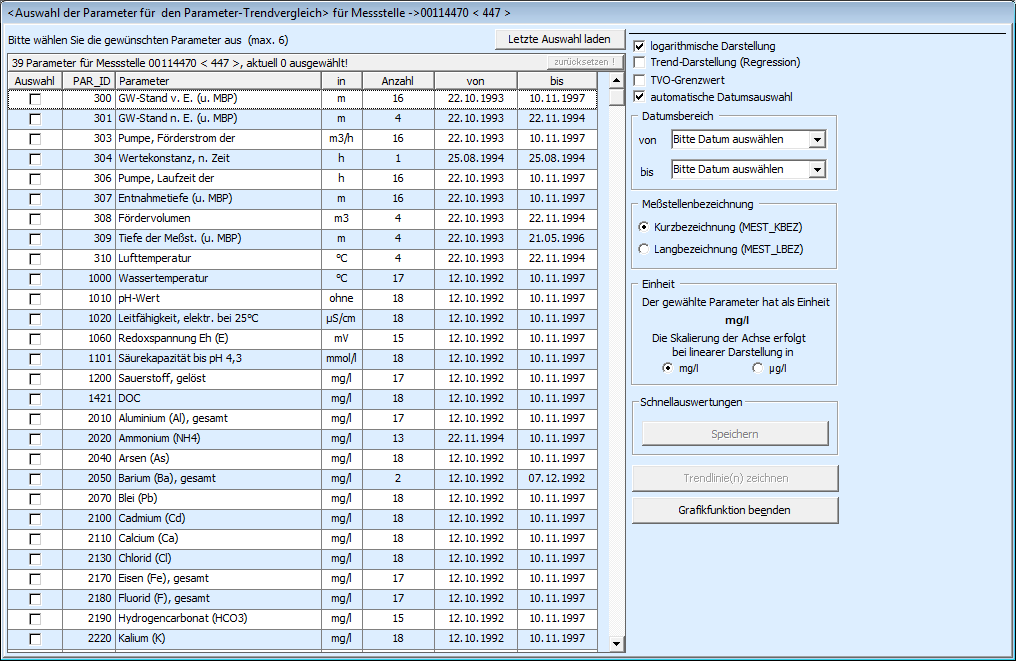
- Klicken Sie bitte auf die Spalte Parameter. Die Parameter werden dann alphabetisch sortiert. Wählen Sie bitte zunächst den Parameter Calcium aus, in dem Sie unter Auswahl den Parameter Calcium markieren. Nachfolgend wird die Liste im Auswahlfenster entsprechend der Grunddimension (hier: mg/l) des bereits selektierten Parameters aktualisiert.
- Markieren Sie bitte anschließend die Parameter Chlorid, Fluorid, Natrium, Strontium und Sulfat.
Beim nächsten Aufruf dieser Grafikfunktion kann auch die Parameterauswahl der letzten Sitzung geladen werden.
![]()
- Übernehmen Sie bitte die Voreinstellungen (Datumsbereich, logarithmische Skala) und klicken Sie auf „Trendlinie zeichnen“. Haben Sie bitte ein paar Sekunden Geduld. Die Grafik für den Parametertrend wird nun aufgebaut.
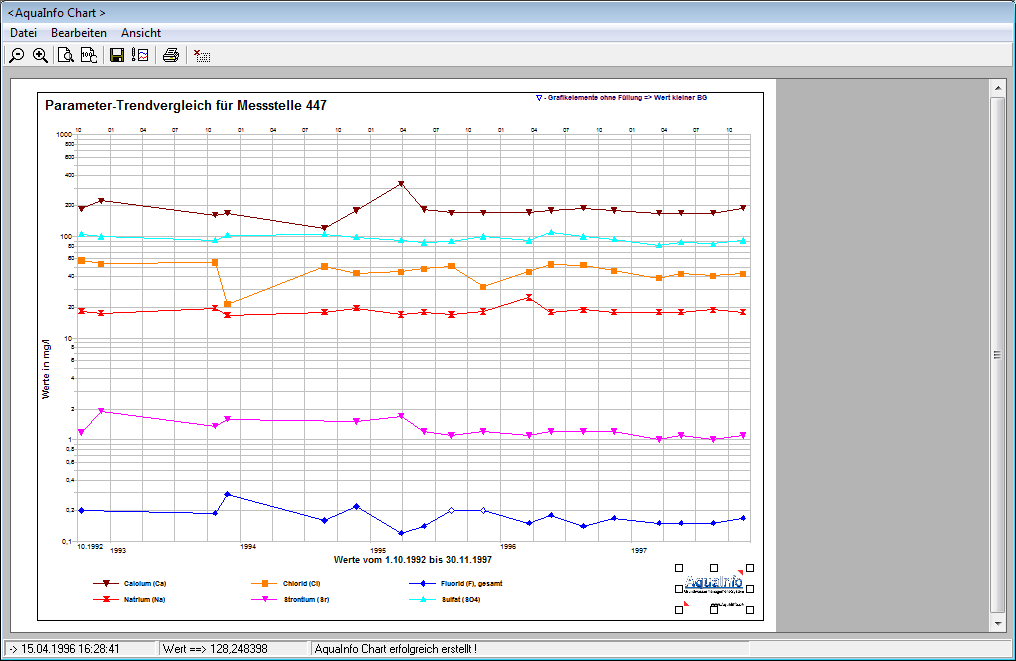
Neben den Fenstern „Auswahl & Optionen“ und „Grafische Analyse“ können Sie auch über Karteireiter in die Fenster „Datenblätter“ und „Tabellen Ausdruck“ wechseln. Im Tabellenfenster können Sie alle Daten, die für die grafische Darstellung verwendet werden, sichten und auch in eine andere Anwendung exportieren.